
Orodha ya maudhui:
- Hatua ya 1: Sehemu zinazohitajika
- Hatua ya 2: Chukua chini kwenye Laptop
- Hatua ya 3: Ondoa SSD yako iliyopo, kwa muda
- Hatua ya 4: Ambatisha MSATA SSD kwa "mSATA hadi SATA" Adapter
- Hatua ya 5: Ambatisha Cable ya SATA kwenye adapta ya MSATA, na Cable ya SATA kwenye ubao wa mama
- Hatua ya 6: Angalia Nafasi
- Hatua ya 7: Kuwa tayari kwa Mangle Bracket yako
- Hatua ya 8: Unganisha tena Bracket ya PCI
- Hatua ya 9: Insulate SSD Kutoka kwa PCIe SSD
- Hatua ya 10: Sakinisha tena PCIe SSD na Ambatisha Tepe ya Umeme yenye Uzito Mzito
- Hatua ya 11: Sakinisha OS yako kwenye MSATA SSD
- Mwandishi John Day [email protected].
- Public 2024-01-30 12:52.
- Mwisho uliobadilishwa 2025-01-23 15:11.


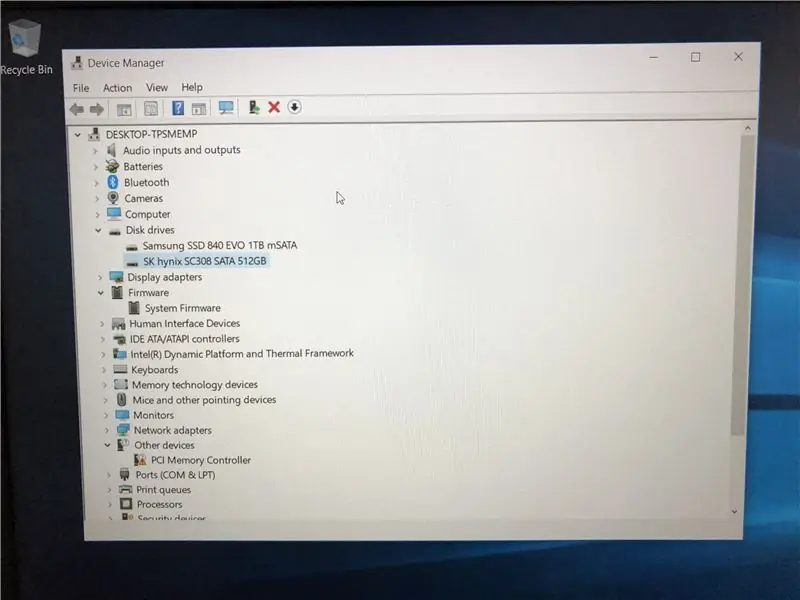
Hii inaweza kufundishwa kutumika kwa kompyuta ndogo ya E5470. Ikiwa kompyuta yako ya ndani ni sawa, na unafikiria unaweza kufikia matokeo sawa, weka tu katika sehemu ya maoni. Itakuwa nzuri ikiwa hii inaweza kutumika kwa laptops nyingi!
Ninapanga kutumia kompyuta ndogo hii kwa mzigo mkubwa wa kazi, na SSD mbili ni muhimu kufanikisha utendaji muhimu. Kwa sababu anatoa hizi hazishiriki upanaji wa data, unapaswa kuona msaada kamili wa kasi kutoka kwa SSD zote mbili.
Laptop ninayotumia ni pamoja na SSD kutoka kwa Dell. Hii inamaanisha kuwa kompyuta ndogo ilisanidiwa kutumia PCIe SSD, na ina mabano sahihi ya kusaidia SSD.
Ikiwa kompyuta yako ndogo haikujumuisha SSD, unaweza kuhitaji bracket, ambayo ni sehemu ya Dell namba X3YR8, inauzwa mahali fulani kati ya $ 9- $ 12, na haifai kujali ikiwa inatumiwa. Utabadilisha sehemu hii kimwili, kwa vyovyote vile. Utahitaji pia kununua PCIe SSD ambayo inaambatana na kompyuta ndogo. Huwezi kuingiza gari ngumu ya kawaida (HDD) na SSD kwenye kompyuta ndogo kwa kutumia njia iliyoelezwa hapa. Hii ni kwa SSD mbili tu, ambapo moja ni PCIe SSD iliyounganishwa kwa kutumia adapta ya Dell.
Hatua ya 1: Sehemu zinazohitajika



- Laptop
- mSATA SSD - kumbuka kuwa hii ni mahususi kwa viunganishi vya mSATA, sio M.2 / NGFF / PCIe.
- mSATA kwa adapta ya SATA ($ 5-10 kwenye eBay) Kumbuka kuwa unahitaji pembe ya kulia, kama inavyoonyeshwa kwenye picha. Vinginevyo, kebo haitatoshea.
- Cable ya Dell SATA, sehemu ya 80RK8 au 080RK8 ($ 20ish kwenye eBay)
- Mkata waya wa umeme au kitu sawa na kukata plastiki.
- Mkanda wa umeme, kama unavyopatikana katika duka lako la vifaa, kawaida chini ya $ 1 / roll.
Hatua ya 2: Chukua chini kwenye Laptop

- Washa kompyuta ndogo.
- Fungua screws zote (visu kawaida zitabaki kushikamana na msingi, lakini zifungue mpaka uhisi zimekatika.
- Anza na kiunganishi cha kizimbani, ukitumia bisibisi ya flathead au chagua gitaa, Bandika msingi mbali na kompyuta ndogo. Kuna samaki wanaopatikana kote ambao wamepangwa kushikilia msingi - endelea kutikisa / kuvuta kwa upole hadi chini ya kompyuta ya bure iwe bure kabisa. Tazama (video nyingi) kwenye YouTube kwa mchakato huu ikiwa hauna uhakika.
- Tenganisha kebo ya umeme kwa kuvuta kwenye kichupo chake nyeusi cha plastiki.
Hatua ya 3: Ondoa SSD yako iliyopo, kwa muda

Kuna msingi kwenye msingi, ondoa. SSD kawaida itainua kidogo karibu na mahali parafujo ilipowekwa. Vuta SSD moja kwa moja na uweke kwenye mkeka au begi ya kupambana na tuli. Tutahitaji kutoka wakati tunafanya nafasi ya SSD mpya.
Hatua ya 4: Ambatisha MSATA SSD kwa "mSATA hadi SATA" Adapter

Adapta inapaswa kuwa na visu 2.
Hatua ya 5: Ambatisha Cable ya SATA kwenye adapta ya MSATA, na Cable ya SATA kwenye ubao wa mama
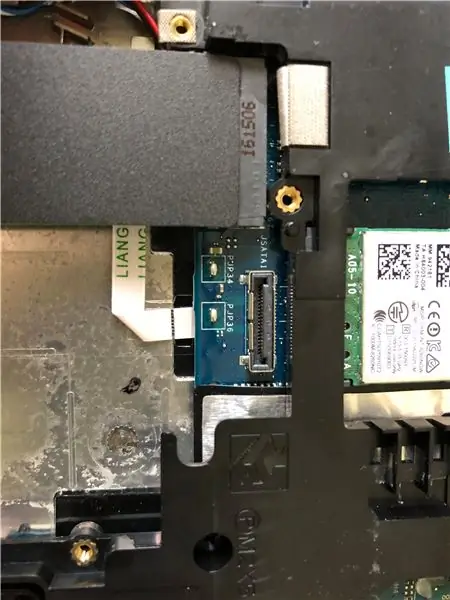
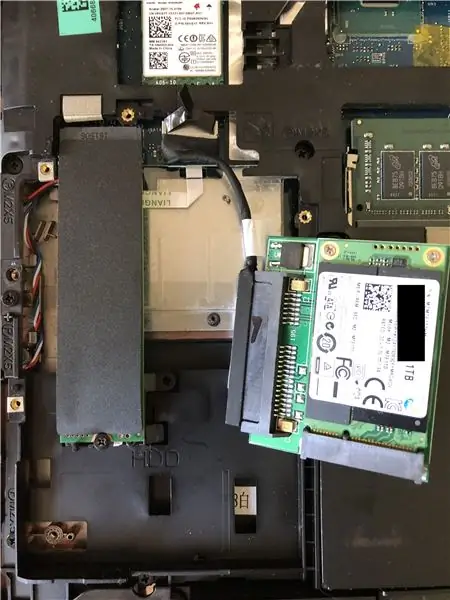
Hatua hii inaelezea vizuri. Puuza ukweli kwamba SSD nyingine (PCIe iliyokuja na Dell) bado iko. Nilikuwa nikifanya kazi kwenye nafasi wakati nilipiga picha hii.
Hatua ya 6: Angalia Nafasi

Katika picha, nimeonyesha PCIe SATA SSD pamoja na mSATA SSD (iliyozunguka). Utaona jinsi tunavyoingiliana kidogo kwenye kipande hiki cha plastiki ambacho kinashikilia PCIe SATA SSD mahali. Sisi kwa mikono tutarekebisha kipande hicho cha plastiki ili iweze kukidhi mahitaji yetu katika hatua inayofuata. Ikiwa ulinunua mSATA isiyo sahihi kwa adapta ya SATA, hapa ndipo unapolia.
Hatua ya 7: Kuwa tayari kwa Mangle Bracket yako


Hapa ndipo unapotumia mkata waya wako (au chochote unacho) kurekebisha bracket ndogo ya PCIe kukaribisha SSD yetu ya ziada. Katika picha ya pili, unaweza kuona ni wapi nilikata kwanza, na ninakata wapi pili.
Hatua ya 8: Unganisha tena Bracket ya PCI
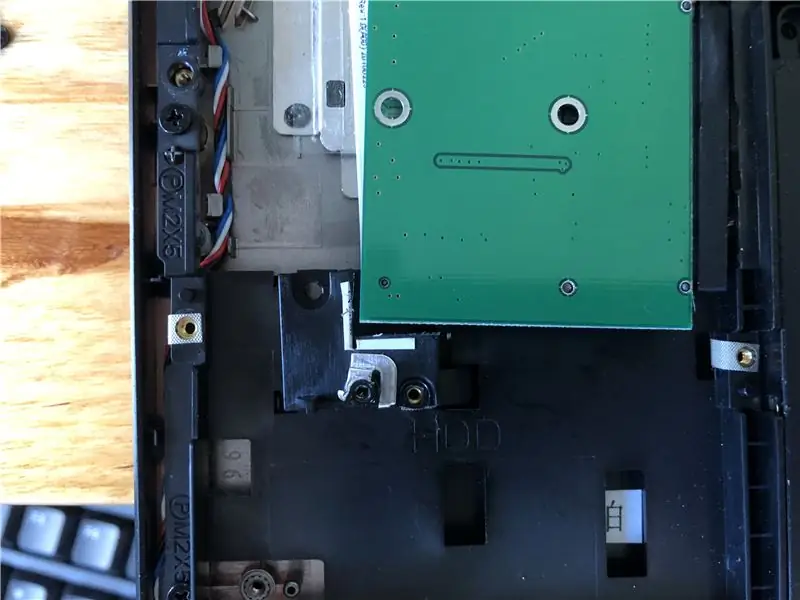
Utahitaji kuweka screw nyuma. Flip juu ya SSD ya mSATA ili iwe sawa kama yangu iko kwenye picha.
Hatua ya 9: Insulate SSD Kutoka kwa PCIe SSD

Tape ya umeme inafanya kazi nzuri kwa hili. Niliiendesha tu pembeni ili kuepuka kufuta PCIe SSD ikiwa itagusa.
Hatua ya 10: Sakinisha tena PCIe SSD na Ambatisha Tepe ya Umeme yenye Uzito Mzito


Kwa sababu hizi ni SSD, ninajali sana kuhakikisha kuwa hawakatwi. Ikiwa unatumia hii kama mpira wa magongo, unapaswa kutumia ToughBook badala yake. Hapa unaweza kuona ambapo nimepiga chini SSD ya mSATA kwenye kesi hiyo. PCIe SSD imerudi mahali na haigusi sana (ikiwa hata hivyo) mSATA SSD.
Unganisha tena betri kwenye ubao wa mama, ambayo umetenganisha katika Hatua ya 1.
Unganisha tena kifuniko cha msingi cha kompyuta ndogo, ukibadilisha mchakato katika Hatua ya 1. Hakikisha imeambatanishwa vizuri kabla ya kukaza vis.
Hatua ya 11: Sakinisha OS yako kwenye MSATA SSD
Dell BIOS itaanza mara moja kwa PCIe SSD baada ya kumaliza shida hii. Halafu, itajaribu kuanza kutoka kwa mSATA SSD na kukataa kuanza kutoka kwa PCIe SSD.
Kwa hivyo… sakinisha mfumo wako wa uendeshaji (Windows / Linux / FreeBSD / nk) kwenye mSATA SSD. Unaweza kuhitaji kuhakikisha kuwa anatoa zote za SATA zinawezeshwa kwenye BIOS. Ilinibidi kuwezesha 1 na 3 pamoja na PCIe SSD kuifanya ifanye kazi.
Furahiya!
Ilipendekeza:
Ongeza Ramani za Google kwa urahisi kwenye Majedwali Yako ya Google Moja kwa Moja na Bure: Hatua 6

Ongeza Ramani za Google kwa urahisi kwenye Majedwali Yako ya Google Moja kwa Moja na Bure: Kama watengenezaji wengi, niliunda miradi michache ya tracker ya GPS. Leo, tutaweza kuibua haraka alama za GPS moja kwa moja kwenye Majedwali ya Google bila kutumia wavuti yoyote ya nje au API. Juu ya yote, ni BURE
Ongeza Pete ya Adafruit ya Papo kwa Papo Badilisha kwa Raspberry Pi: Hatua 3 (na Picha)

Ongeza Gonga la Adafruit la LED Kitambo cha Kubadilisha kwa Raspberry Pi: Kama sehemu ya mfumo wangu wa kukata kamba, nataka kiashiria cha nguvu na kubadili upya kwenye kituo cha media cha Raspberry Pi-based kinachoendesha Kodi kwenye OSMC. Nimejaribu swichi kadhaa tofauti za kitambo. Kitufe cha kushinikiza cha chuma cha Adafruit na Kitufe cha Bluu ni baridi sana.
Ongeza Kubadilisha Kugusa kwa Uwezo kwa Miradi Yako: Hatua 7

ADD Uwezo wa Kugusa wa Kugusa kwa Miradi Yako: Jinsi ya kuongeza ubadilishaji wa kugusa wa capacitive kwa miradi yako nyumbaniHi kuna marafiki wa elektroniki kwenye mafunzo haya nitakuonyesha jinsi unaweza kuongeza swichi ya kugusa inayofaa kwa miradi yako ya elektroniki kwa bei rahisi, na upe mradi wako wa diy muonekano wa kitaalam
Dell Laptop WI-FI Kupata High Antenna Mod, Ongeza Kadi za Mtandao za ndani na Ishara !!!: Hatua 5

Dell Laptop WI-FI High Ata Antenna Mod, Ongeza Kadi ya Mtandao ya Kadi na Ishara !!!: Halo, hii ndio mafunzo yangu ya kwanza. Leo nitakuuliza jinsi ya kuongeza nguvu anuwai na ishara ya kompyuta yako ndogo kwa karibu $ 15. Nina Dell E1505 lakini hii inaweza kubadilishwa kwa urahisi kwa chapa zingine za laptops. Ni Rahisi sana na q
Ongeza Pc Sync Jack kwa Nikon Sc-28 Ttl Cable (tumia Mipangilio ya Kiotomatiki kwa Kiwango cha Kamera na Changanya Mwangaza wa Kamera !!): Hatua 4

Ongeza Pc ya Usawazishaji wa Pc kwenye Kebo ya Nikon Sc-28 Ttl (tumia Mipangilio ya Kiotomatiki kwa Kiwango cha Kamera na Chomeka Kuangaza Kamera !!): katika hii nitafundishwa nitakuonyesha jinsi ya kuondoa mojawapo ya viunganishi vya wamiliki wa 3pin TTL kwenye upande wa kebo ya kamera ya TTL ya Nikon SC-28 na kuibadilisha na kiunganishi cha kawaida cha usawazishaji wa PC. hii itakuruhusu kutumia mwangaza wa kujitolea
